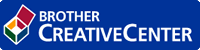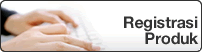Halaman Utama > Perawatan Rutin > Membersihkan Mesin > Membersihkan Unit Drum Menggunakan Pencetakan Drum Dot
Membersihkan Unit Drum Menggunakan Pencetakan Drum Dot
Jika terdapat titik-titik atau noda berulang lainnya pada interval 94 mm pada hasil cetakan Anda, mungkin terdapat benda asing pada drum, seperti lem dari label, yang menempel pada permukaan drum.
- Pastikan mesin berada dalam Mode Siap.
- Tekan
 atau
atau  untuk menampilkan opsi [Cetak Laporan], lalu tekan OK.
untuk menampilkan opsi [Cetak Laporan], lalu tekan OK. - Tekan
 atau
atau  untuk memilih opsi [Cetak Dot Drum].
untuk memilih opsi [Cetak Dot Drum]. - Tekan Start (Mulai).Mesin mencetak Lembar Pemeriksaan Drum Dot.
- Tekan dan tahan
 untuk mematikan printer.
untuk mematikan printer. - Buka penutup depan.
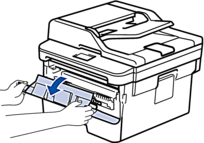
- Lepaskan rakitan kartrid toner dan unit drum dari mesin.

- Putar unit drum seperti yang ditunjukkan di ilustrasi. Pastikan bahwa roda gigi unit drum berada di sisi kiri.
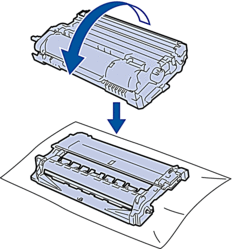
- Gunakan penanda bernomor di samping roller drum untuk menemukan noda di drum. Misalnya, sebuah titik di kolom 2 pada lembar periksa berarti ada noda di daerah drum "2".
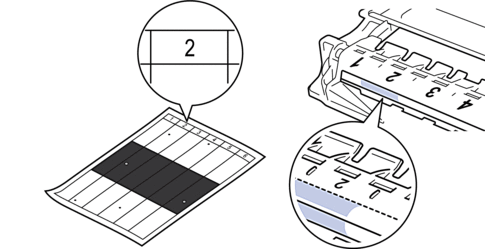
- Putar roda di ujung unit drum sambil mendorong bagian yang diarsir, seperti yang ditunjukkan pada ilustrasi, untuk menemukan noda atau benda asing.
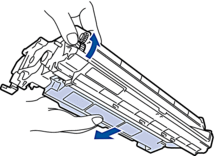
- PENTING
-
- Untuk menghindari masalah kualitas cetakan, JANGAN menyentuh permukaan unit drum, hanya sentuh roda di ujungnya saja.
- Bersihkan permukaan drum dengan lembut dengan kapas kering sampai noda atau bahan asing di permukaan bersih.
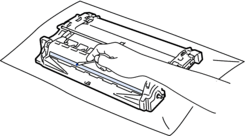
- CATATAN
- JANGAN membersihkan permukaan drum peka-foto dengan benda tajam atau cairan apa pun.
- Pasang kembali rakitan kartrid toner dan unit drum ke dalam mesin.

- Tutup penutup depan mesin.
- Tekan
 untuk menghidupkan printer.
untuk menghidupkan printer.
Apakah halaman ini membantu?